Installation de l'outil PIP et PIP3
Dans Ubuntu 20.04 système d'exploitation, les packages Python sont ajoutés dans l'installation du système de base. Utilisez toujours PIP dans un conteneur isolé, au lieu de l'utiliser globalement, afin que l'installation d'un nouveau package ne fonctionne que pour le projet existant et n'affecte pas les autres zones du système.
Étape 1 : Mettez à jour votre APT
Comme toujours, d'abord, mettez à jour et mettez à niveau votre APT.
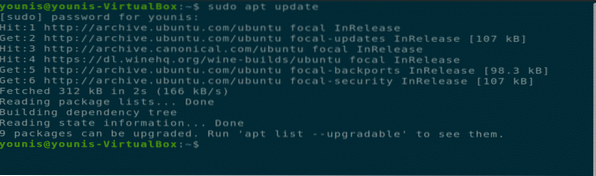

Étape 2 : Ajouter un référentiel d'univers
Ajoutez le référentiel de l'univers dans votre apt et le get-pip.py script pour installer l'outil Python 2 PIP.
$ sudo add-apt-repository univers
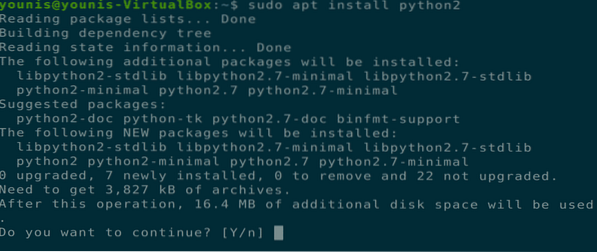
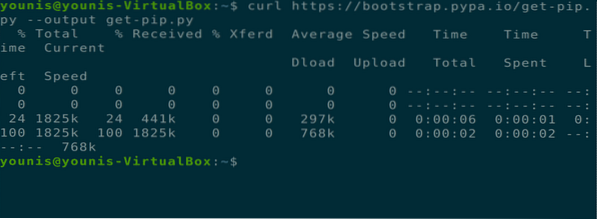
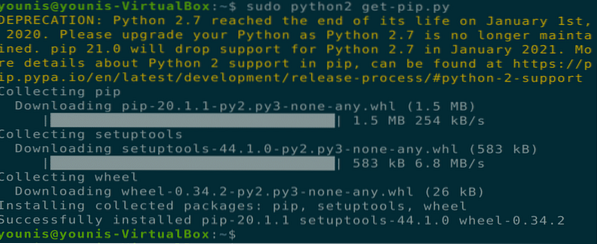
Étape 3 : Installer PIP pour Python 3
Installez PIP pour Python 3 à l'aide de la commande de terminal suivante.
$ sudo apt installer python3-pip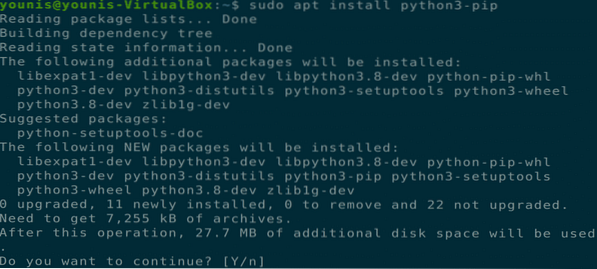
Étape 4 : vérifier l'installation
Une fois l'installation terminée, vous pouvez vérifier l'installation en exécutant les deux commandes de terminal suivantes.
$ pip --version

Étape 5 : Remplacer le mot-clé
Maintenant, vous devriez pouvoir rechercher les packages Python à l'aide de la commande de terminal suivante. Remplacez scrapy par le mot-clé souhaité.
$ pip3 recherche scrapy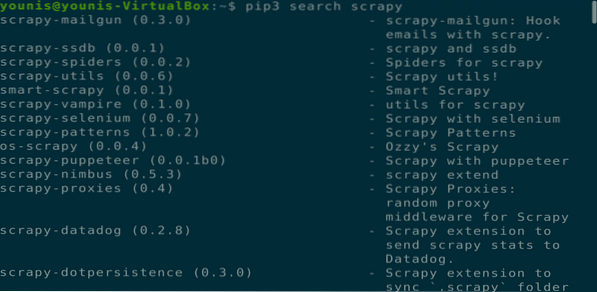
Étape 6 : Installer le package Python
Installez le package Python recherché à l'aide de la commande de terminal suivante.
$ pip3 installer scrapy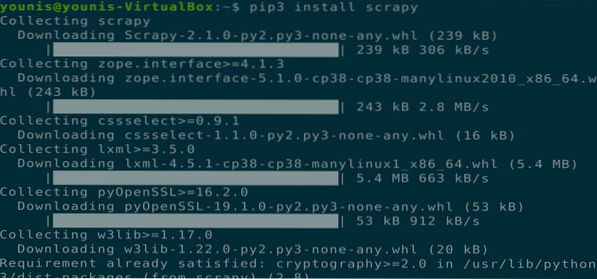
Étape 7 : désinstallez les outils en excès
Vous pouvez supprimer ou désinstaller tous les outils inutiles qui ont été installés en exécutant la commande de terminal suivante.
$ pip3 désinstaller scrapy
Étape 8 : Commandes supplémentaires
Pour des commandes supplémentaires, exécutez la commande de terminal suivante. Remplacer pip3 par pip.
$ pip3 --help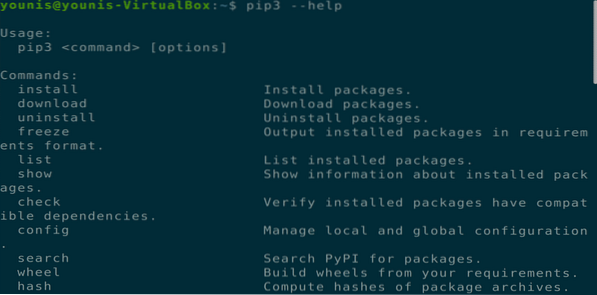
Désinstallation de PIP
Vous pouvez supprimer les outils PIP et PIP3 d'Ubuntu via les commandes de terminal suivantes.
$ sudo apt-get purge pip


Conclusion
Cet article vous a montré comment installer les packages PIP et PIP3 sur Ubuntu 20.04, quelques conseils pour l'utilisation de base des utilitaires PIP et PIP3, et comment désinstaller ces outils d'Ubuntu 20.04.
 Phenquestions
Phenquestions


